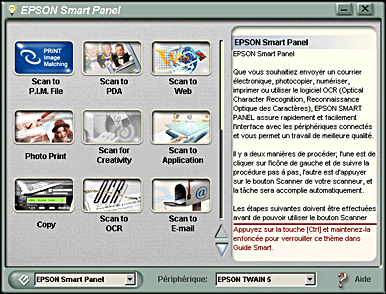EPSON Smart Panel
Présentation de EPSON Smart Panel
 Démarrage de EPSON Smart Panel
Démarrage de EPSON Smart Panel
EPSON Smart Panel vous permet de numériser des données et de les envoyer directement à une application prédéterminée, au site de partage de photos EPSON ou à votre PDA. Vous pouvez également obtenir rapidement et facilement des photos et des documents sous forme numérique.
EPSON Smart Panel s'installe en même temps que le logiciel du scanner. Pour plus de détails, reportez-vous à la documentation de EPSON Smart Panel.
 |
Remarque :
|
 | -
Pour plus d'informations sur l'installation de EPSON Smart Panel, reportez-vous au Guide d'installation.
|
|
 | -
Si vous avez l'intention de numériser des documents transparents à l'aide de l'Adaptateur pour films ou du lecteur de transparents intégré à partir de l'application EPSON Smart Panel, reportez-vous à la documentation de EPSON Smart Panel pour avoir plus de détails.
|
|
 | -
Si vous utilisez Scan to Web ou Scan to P.I.M. File, vous pouvez numériser des images avec PRINT Image Matching. Pour des informations sur PRINT Image Matching, reportez-vous à la section PRINT Image Matching.
|
|
PRINT Image Matching
Print Image Matching est une méthode standardisée d'enregistrement d'une palette plus large d'informations de couleur afin d'améliorer la qualité de vos images numérisées. Si vous utilisez les fonctions Scan to Web ou Scan to P.I.M. File, les informations PRINT Image Matching sont enregistrées dans les fichiers d'image JPEG résultants. En utilisant une application et une imprimante compatibles avec PRINT Image Matching, vous pouvez ensuite obtenir sans effort des résultats imprimés plus vrais que nature.
 |
Remarque :
|
 | |
Les informations PRINT Image Matching ne modifient pas les données d'image ni la façon dont l'image est affichée sur un écran d'ordinateur.
|
|
Démarrage de EPSON Smart Panel
Procédez comme suit pour lancer EPSON Smart Panel.
 |
Pour démarrer EPSON Smart Panel, cliquez sur l'icône de raccourci de EPSON Smart Panel sur le Bureau.
|

 |
La fenêtre EPSON Smart Panel s'affiche.
|
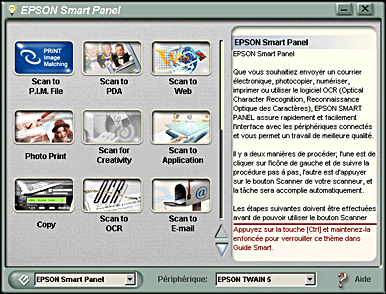
Pour lancer une application, cliquez sur son icône dans la fenêtre. Pour plus de détails sur les applications disponibles, reportez-vous à la section Applications de la fenêtre EPSON Smart Panel.

[Haut]
 Démarrage de EPSON Smart Panel
Démarrage de EPSON Smart PanelDémarrage de EPSON Smart Panel